一部のユーザーにエラー メッセージが表示されるエンジンを実行するには、DX11 機能レベル 10.0 が必要ですSteam または Valorant ゲームで。エラー メッセージから、ユーザーのシステムには DirectX 11 機能レベル 10.0 が必要であることが明らかです。これは Valorant または Steam 固有のエラーではありません。 DirectX の実行を必要とするあらゆるゲームで見ることができます。 MIR4 で受け取ったユーザーもいれば、Fortnite、PUBG、または ARK で受け取ったユーザーもいます。この記事では、このエラーの原因とその解決策について説明します。
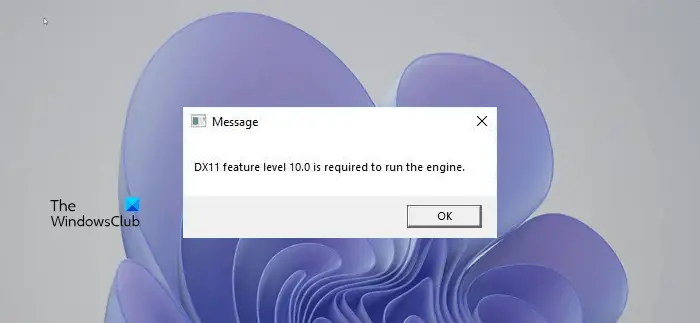
Valorant でこのエラー メッセージが表示される主な理由は 2 つあります。
- システムに最新バージョンの DirectX がインストールされていない場合。
- お使いの PC には適切な機能がありませんDirect3D ハードウェア機能レベルゲームエンジンで必要となります。
- グラフィック カードが DirectX ランタイムをサポートしていない場合。
一部のユーザーは、最新バージョンの DirectX がシステムにインストールされているにもかかわらず、このエラー メッセージが表示されたと述べています。最新バージョンの DirectX がシステムにインストールされていても、そのコンピュータで DirectX を必要とするゲームを実行できるわけではないことに注意してください。 DirectX API を使用するには、GPU カードが DirectX ランタイムをサポートしている必要があります。
エンジンを実行するために必要な DX11 機能レベル 10.0 は何ですか?
DirectX は、Windows オペレーティング システムのコンポーネントのセットです。これにより、ソフトウェアまたはゲームがビデオおよびオーディオ ハードウェアを直接使用できるようになります。以下の手順に従って、Windows コンピュータにインストールされている DirectX のバージョンを確認できます。
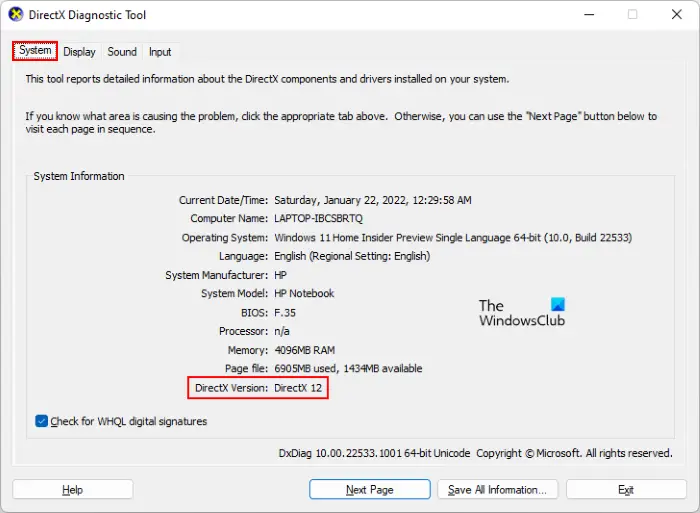
- プレス勝利+Rを起動するキー走るコマンドボックス。
- タイプdxdiagそして「OK」をクリックします。これにより、DirectX 診断ツール。
- でシステムタブで、システムにインストールされている DirectX のバージョンを確認できます。
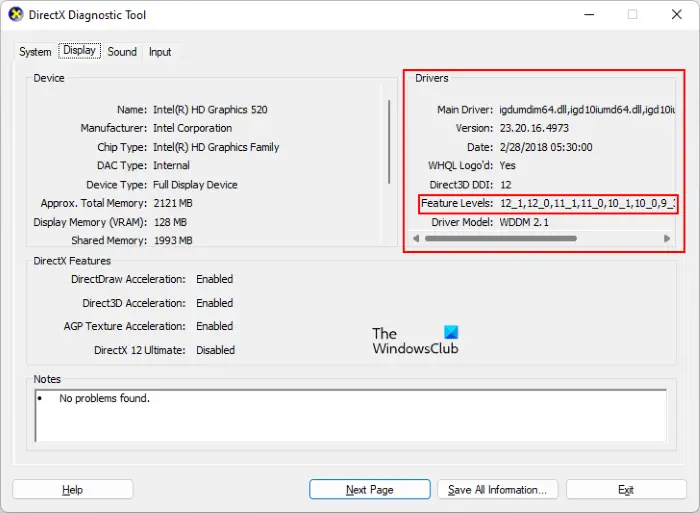
グラフィック カードが DirectX 機能レベル 10.0 をサポートしているかどうかを知りたい場合は、画面DirectX 診断ツール ウィンドウのタブ。次に、グラフィックス カードでサポートされているすべての DirectX 機能レベルが表示されます。ドライバー箱。
エラー メッセージによると、Valorant ゲームを実行するにはシステムに DirectX 機能レベル 10.0 が必要です。もしDirectX 診断ツール機能レベル 10.0 が表示されない場合は、次のいずれかの条件が当てはまります。
- グラフィック カードのドライバーが古いです。
- システム上に古い DirectX バージョンがあります。
- お使いのグラフィックス カードは、DirectX 機能レベル 10.0 をサポートしていません。
システムが Windows 10 より前の Windows OS バージョンで実行されている場合は、最新の Windows アップデートまたはサービス パックをインストールして、最新の DirectX バージョンを入手する必要があります。 Windows 10 および Windows 11 ユーザーは、システムに最新の DirectX バージョンがすでにインストールされています。したがって、彼らは何もする必要はありませんDirectX を更新またはインストールする。最新の Windows Update をインストールすると、Windows 11/10 の DirectX も最新バージョンに更新されます。
利用可能な DirectX のスタンドアロン パッケージがないため、DirectX を手動で更新することはできないことに注意してください。
読む:Valorant がゲーム中または起動時にクラッシュする。
エンジンを実行するには、DX11 機能レベル 10.0 が必要です
Steam または Valorant ゲームでエラー メッセージ「エンジンを実行するには、DX11 機能レベル 10.0 が必要です」という問題を解決するために必要なことは次のとおりです。
- グラフィックス カード ドライバーを更新する
- 専用GPUでゲームを実行する
- DirectX ランタイム環境を更新する
- 新しいグラフィックス カードを購入する
1] グラフィックカードドライバーを更新します
最新の DirectX バージョンを使用し、グラフィック カードが Dx11 機能レベル 10.0 をサポートしているにもかかわらず、エラー メッセージ プロンプトが表示されて Valorant をプレイできないユーザーの場合は、グラフィック カード ドライバーを更新する必要があります。
Windows 11 および Windows 10 ユーザーは、次のいずれかの方法でグラフィック カード ドライバーを更新できます。
- Windows 11/10の設定を開き、次の場所に移動します。オプションのアップデート最新バージョンのグラフィックス カード ドライバーをインストールします。
- にアクセスしてください。メーカーの公式ウェブサイト、グラフィック カード ドライバーの最新バージョンをダウンロードし、インストーラー ファイルを実行してシステムに手動でインストールします。多くの AMD グラフィックス カード ユーザーは、AMD の公式 Web サイトから最新バージョンのグラフィックス カードをインストールすることでこの問題を解決しています。
- グラフィックス カード ドライバーは次の方法で更新できます。デバイスマネージャ。同じ手順を以下に示します。
- を起動します。走るコマンドボックス(勝利+Rキー)。
- タイプ
devmgmt.mscそして「OK」をクリックします。これにより、デバイス マネージャーが起動します。 - デバイスマネージャーで、ディスプレイアダプターノード。
- グラフィックス カード ドライバーを右クリックし、ドライバーを更新するオプション。
- さあ、クリックしてくださいドライバーを自動的に検索します。その後、Windows はグラフィック カード ドライバーの最新バージョンを検索し、システムにインストールします。
これで問題は解決するはずです。
2] 専用GPUでゲームを実行する
ゲームのショートカットを右クリックし、[グラフィックス プロセッサーで実行] オプションを選択して、ゲームに専用 GPU を強制的に使用させます。次に、専用のグラフィックス カードを選択し、エラーが解消されるかどうかを確認します。
3] DirectX ランタイム環境を更新する
ダウンロードして、最新バージョンの DirectX をインストールするそして見てください。これも役立つかもしれません。
4] 新しいグラフィックカードを購入する
グラフィック カードが DX11 機能レベル 10.0 をサポートしていない場合、それはハードウェア関連の問題です。したがって、DX11 機能レベル 10.0 をサポートする新しいグラフィックス カードを購入する以外にこの問題を修正する方法はありません。
これがお役に立てば幸いです。






